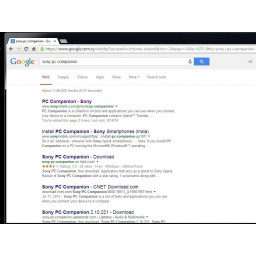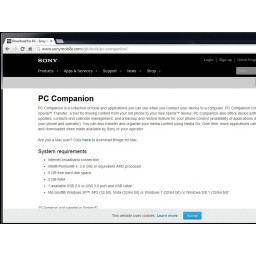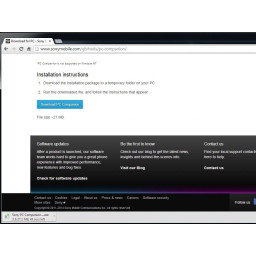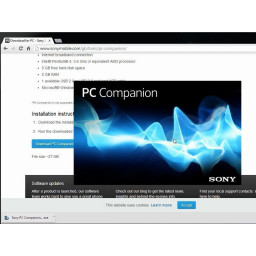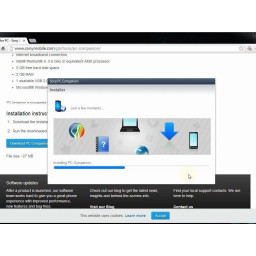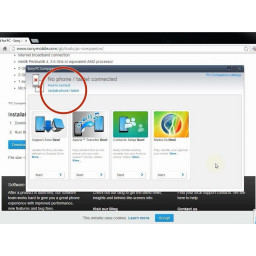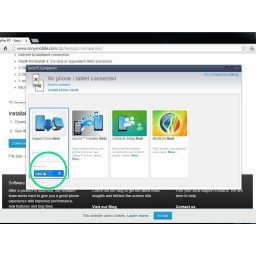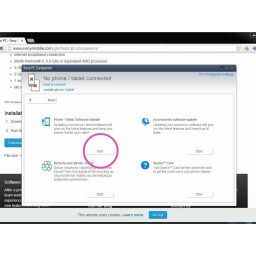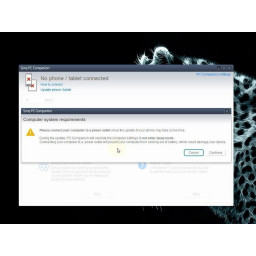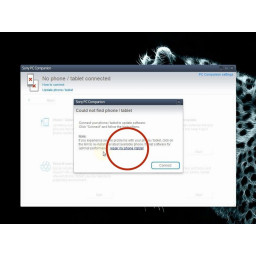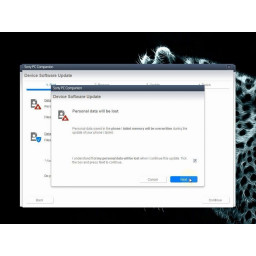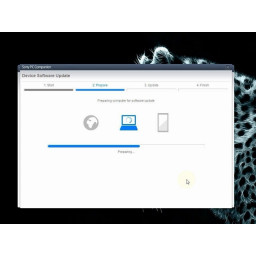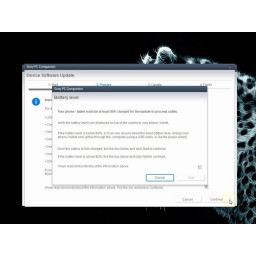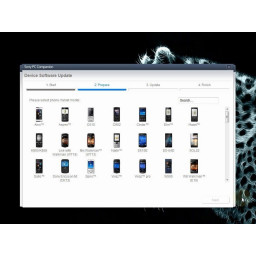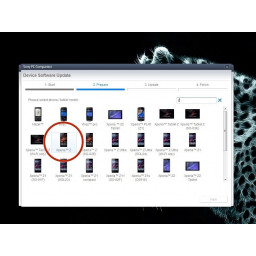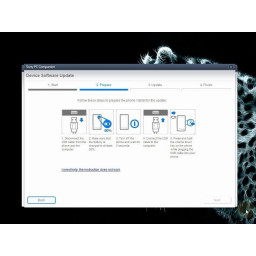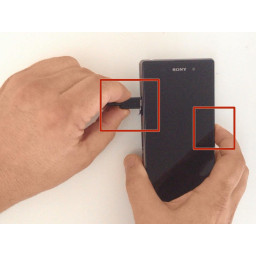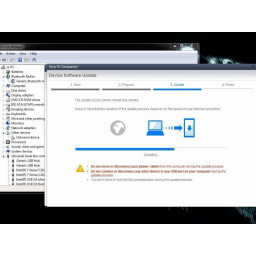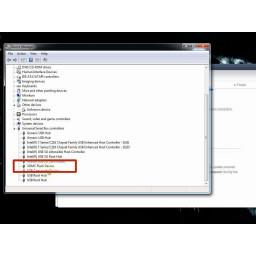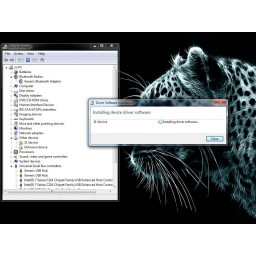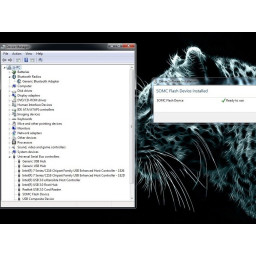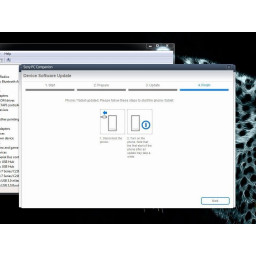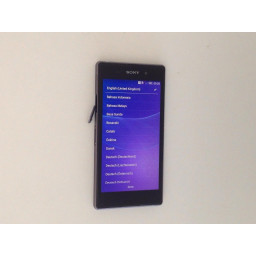Sony Xperia Z - удаление пароля, обновление прошивки с ПК Companion

Шаг 1
Поиск и загрузка Sony PC Companion.
Шаг 2
Установите Sony PC Companion на свой компьютер.
Шаг 3
Отсюда вы можете обновить прошивку, но когда вы подключаете телефон, он должен быть включен, а не на экране безопасности или пароля.
Мы запустим «Зону поддержки», потому что отсюда мы можем прошить телефон из выключенного состояния независимо от того, есть ли пароль.
Теперь запустите «Обновление программного обеспечения телефона / планшета».
Шаг 4
Теперь выберите «восстановить мой телефон / планшет». Таким образом, вы можете полностью стереть свой телефон и удалить любой пароль безопасности, PIN-код и т. Д., Или изменить прошивку, если у вашего телефона проблема с ОС и он не может быть правильно включен.
Шаг 5
PC Companion загрузит некоторые файлы, чтобы подготовить ваш компьютер к обновлению программного обеспечения
Шаг 6
Выберите модель вашего телефона.
Шаг 7
Кабель USB должен быть подключен только к ПК.
Выключи телефон.
Нажмите и удерживайте кнопку уменьшения громкости при подключении кабеля к телефону.
После подключения PC Companion загрузит необходимую прошивку и загрузит ее на ваш телефон.
Шаг 8
Ваш компьютер должен распознавать ваш телефон как SOMC Flash Device.
Если у вас есть проблема с драйверами (ваш компьютер не может распознать ваш телефон), поищите в интернете драйверы "S1Boot Fastboot" или воспользуйтесь ссылкой ниже.
Шаг 9
Когда PC Companion завершит процесс обновления, отключите телефон и включите его.
Теперь ваш телефон находится в заводском состоянии, со стертыми пользовательскими данными и без защиты паролем.
'' 'Вы сделали это успешно?' ''
Комментарии
Пока еще нет ниодного комментария, оставьте комментарий первым!
Также вас могут заинтересовать
Вам могут помочь


Лаборатория ремонта